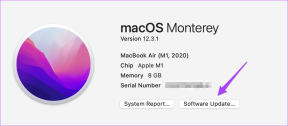Topp 6 måter å fikse "Kan ikke bekrefte serveridentitet"-feil på iPhone
Miscellanea / / May 03, 2022
Mail-appen er ikke det mest funksjonsrike tilbudet fra Apple, men det får jobben gjort. Det kan imidlertid være tider når Mail-appen på iPhone hindrer deg i å utveksle e-poster ved å sende feilmeldingen "Kan ikke bekrefte serveridentitet".

Upålitelig nettverkstilkobling, feilkonfigurerte innstillinger og appfeil er bare noen få grunner til at Mail-appen kan forstyrre deg med slike feil. Hvis du ikke kan finne den eksakte årsaken, bør det hjelpe å jobbe deg gjennom feilsøkingstipsene nedenfor.
1. Bruk en sikker nettverkstilkobling
Det kan hende at Mail-appen ikke klarer å bekrefte serveridentiteten fordi du er på et offentlig (mindre sikkert) nettverk. Flere brukere på forumet klarte å bli kvitt feilen ved å bytte til et privat nettverk eller mobildata. Derfor er dette det første du bør prøve.
2. Riktig dato og klokkeslett på iPhone
Feil dato og klokkeslett på iPhone kan også hindre forbindelsen mellom Mail-appen og serveren. Som et resultat har appen kan hindre deg i å utveksle e-post. I stedet for å stille inn datoen eller klokkeslettet manuelt, kan du konfigurere iPhone til å bruke den nettverksleverte datoen og klokkeslettet. Slik gjør du det.
Trinn 1: Start Innstillinger-appen på iPhone og naviger til Generelt.

Steg 2: Trykk på Dato og klokkeslett og slå på bryteren ved siden av Still inn automatisk.
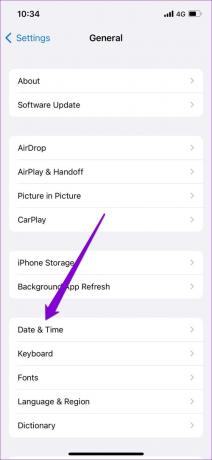

3. Slett og legg til konto på nytt
Hvis du bare møter denne feilen på en bestemt e-postkonto, kan du slette den kontoen og legge den til igjen. På denne måten kan du sette opp kontoen din fra bunnen av og fikse eventuelle feilkonfigurerte innstillinger. Slik gjør du det.
Trinn 1: Start Innstillinger-appen på iPhone og rull ned for å trykke på Mail.

Steg 2: Gå til Kontoer og velg e-postkontoen du har problemer med.


Trinn 3: Trykk på alternativet Slett konto. Velg Slett konto når en melding vises.

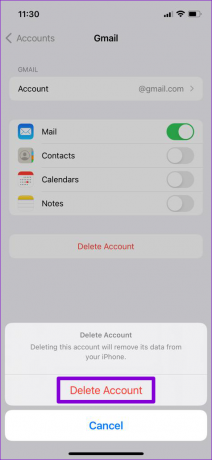
Deretter går du tilbake til Kontoer-siden og velger Legg til konto for å logge på med kontoen din.

Prøv å bruke Mail-appen for å se om den fungerer bra.
4. Deaktiver SSL-kryptering
SSL (eller Secure Socket Layer) kryptering er ansvarlig for å kryptere forbindelsen mellom Mail-appen og serveren. Hvis det er et avvik mellom SSL-sertifikatene på telefonen din og et på serveren, kan du få feilmeldingen "Kan ikke bekrefte serveridentitet" på iPhone. Du kan prøve å deaktivere SSL-kryptering et øyeblikk for å se om det fjerner nevnte feil. Dette er hvordan.
Et ord av forsiktighet. Deaktivering av SSL gjør e-postene dine sårbare for angrep. Alle på samme nettverk som deg kan potensielt fange opp meldingene og se brukernavnet og passordet ditt i klartekst.
Trinn 1: Start Innstillinger-appen på iPhone og rull ned for å trykke på Mail.

Steg 2: Gå til Kontoer og velg den problematiske e-postkontoen.


Trinn 3: Trykk på e-post-ID-en din øverst.

Trinn 4: Gå til Avansert og slå av alternativet Bruk SSL.

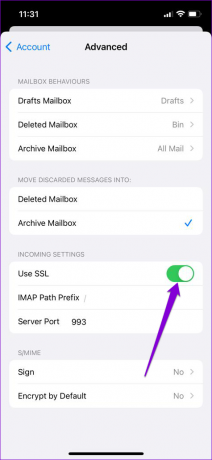
Hvis denne metoden fungerer, sørg for å aktivere alternativet "Bruk SSL" etter en stund.
5. Tilbakestill nettverksinnstillinger
Nettverksrelaterte problemer kan også hindre Mail-appen i å kommunisere med serveren og føre til slike uregelmessigheter. For å fikse dette, kan du vurdere tilbakestille nettverksinnstillingene på iPhone ved å følge trinnene nedenfor.
Trinn 1: Åpne Innstillinger på iPhone, naviger til Generelt og trykk på Overfør eller Tilbakestill iPhone.


Steg 2: Trykk på Tilbakestill-alternativet nederst og velg Tilbakestill nettverksinnstillinger fra menyen som dukker opp.


Skriv inn passordet for låseskjermen for å bekrefte identiteten din og starte gjenopprettingsprosessen. Etter å ha tilbakestilt nettverksinnstillingene, åpne Mail-appen på nytt for å se om feilen er løst.
6. Installer programvareoppdateringer
Hvis du fortsatt er plaget av feilen "Kan ikke bekrefte serveridentitet" på dette tidspunktet, er det sannsynlig at en feil i Mail-appen eller iOS er ansvarlig for det. I så fall bør du installere eventuelle ventende iOS-oppdateringer med en gang. Det vil også oppdatere Mail-appen på iPhone.
For å se etter ventende iOS-oppdateringer, åpne Innstillinger-menyen og gå til Generelt. Trykk deretter på Programvareoppdatering.


Last ned og installer iOS-oppdateringer og sjekk om feilen dukker opp igjen.

Identitet sikret
Selv om Mail-appen på iPhone er ganske pålitelig, kan den av og til feile deg med en feil eller to. Men før deg vurdere å bytte til et alternativ, er det verdt å prøve ut feilsøkingstipsene ovenfor for å fikse feilen "Kan ikke bekrefte serveridentitet" på iPhone.
Sist oppdatert 3. mai 2022
Artikkelen ovenfor kan inneholde tilknyttede lenker som hjelper til med å støtte Guiding Tech. Det påvirker imidlertid ikke vår redaksjonelle integritet. Innholdet forblir objektivt og autentisk.

Skrevet av
Pankil er sivilingeniør av yrke som startet sin reise som forfatter ved EOTO.tech. Han begynte nylig i Guiding Tech som frilansskribent for å dekke fremgangsmåter, forklaringer, kjøpsguider, tips og triks for Android, iOS, Windows og Web.